U盘作为我们日常生活中常用的数据存储工具,其便携性和大容量使得我们频繁地在各种设备之间传输数据。然而,有时候由于操作不当,如直接拔出U盘而未执行安全删除,可能会导致文件丢失或无法显示。那么u盘直接拔出文件不见了怎么恢复呢?面对这种情况,我们可以尝试以下几种方法来恢复丢失的文件。
一、了解文件丢失的可能原因
- 文件系统错误:直接拔出U盘可能会破坏文件系统,导致文件丢失或无法访问。
- 隐藏文件:某些文件或文件夹可能被设置为隐藏属性,从而无法在文件资源管理器中直接看到。
- 缓存问题:如果文件在使用中被缓存到内存中,直接拔出U盘可能会导致缓存中的文件丢失。
- 病毒或恶意软件:U盘可能感染病毒,导致文件被隐藏或删除。
- 物理损坏:U盘本身可能因物理损坏而丢失数据,如跌落、受潮等。
二、显示隐藏的文件和文件夹
首先,检查文件是否因被设置为隐藏属性而无法显示。可以通过以下步骤来显示隐藏的文件和文件夹。
操作如下:
1、插入U盘:将U盘插入计算机的USB端口。2、打开文件资源管理器:双击桌面上的“此电脑”图标,或在任务栏中点击文件资源管理器图标。
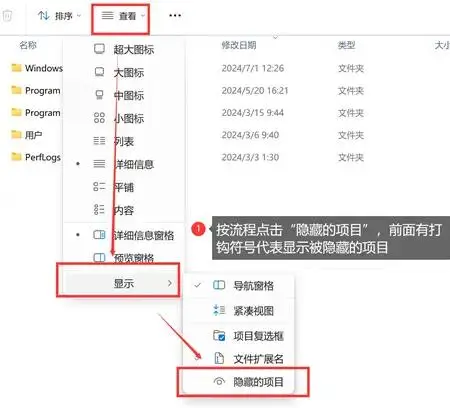
三、使用命令提示符
对于熟悉命令行的用户,可以尝试使用命令提示符来查找和恢复隐藏的文件。
具体步骤如下:
1、打开命令提示符:按下“Win+R”键,输入“cmd”并按回车,打开命令提示符窗口。2、定位到U盘:在命令提示符中输入U盘对应的驱动器字母(如E:),然后按回车进入U盘目录。
3、列出隐藏文件:使用
dir /ah命令列出U盘中的所有隐藏文件和文件夹。然后,可以使用copy或move命令将需要的文件复制到其他位置。四、使用数据恢复软件
如果以上方法都无法找回丢失的文件,那么使用专业的数据恢复软件将是一个有效的选择。这些软件能够深入扫描U盘,并尝试恢复被删除或丢失的文件。下面以转转大师数据恢复软件操作为例。
U盘恢复操作步骤:第一步、选择u盘/内存卡恢复

选择比较适合我们的选项“U盘/内存卡恢复”。
第二步、选择u盘

提前将U盘插到电脑上,然后选中U盘点击开始扫描。
第三步、u盘扫描

U盘扫描过程中需要耐心等待哦。
第四步、查找文件

扫描完成后可以找到要恢复的文件,可以通过文件类型,搜索名称等方法来查找。
第五步、预览、恢复

双击一下文件即可预览,能够预览的文件都是可以成功恢复的,如果预览失败,那么有可能是文件已经受损了,要恢复文件也很简单,点击中间的“专享恢复”即可。
五、检查物理损坏并寻求专业帮助
如果U盘存在物理损坏,且以上方法都无法恢复文件,那么可能需要寻求专业的数据恢复服务。这些服务通常拥有先进的设备和技术,能够处理各种复杂的恢复情况。但请注意,专业服务费用较高,且恢复成功率也不是百分之百。
预防措施
为了避免U盘数据丢失的情况发生,我们应该采取以下预防措施:
- 定期备份:定期将U盘中的重要数据备份到电脑、云存储或其他存储设备中。
- 安全删除:在拔出U盘之前,使用操作系统提供的“安全删除”功能来确保数据完整性和设备安全。
- 防病毒保护:定期更新防病毒软件,并确保U盘在连接到电脑时处于防病毒软件的保护之下。
- 避免频繁插拔:尽量减少U盘的插拔次数,以降低物理损坏的风险。
总结
以上就是u盘直接拔出文件不见了怎么恢复的方法介绍了,我们可以尝试恢复U盘直接拔出后丢失的文件,并采取相应的预防措施来避免类似情况再次发生。


 技术电话:17306009113
技术电话:17306009113 工作时间:08:30-22:00
工作时间:08:30-22:00 常见问题>>
常见问题>> 转转大师数据恢复软件
转转大师数据恢复软件
 微软office中国区合作伙伴
微软office中国区合作伙伴
 微信
微信 微信
微信 QQ
QQ QQ
QQ QQ空间
QQ空间 QQ空间
QQ空间 微博
微博 微博
微博 u盘直接拔出文件不见了怎么恢复
u盘直接拔出文件不见了怎么恢复 数据恢复软件教程
数据恢复软件教程 U盘数据恢复
U盘数据恢复 回收站数据恢复
回收站数据恢复


















